Das Umwandeln von Farbfotos in Graustufen ist eine praktische Möglichkeit, um Farbpatronen im Drucker zu schonen. Zwar ist es manchmal verlockend, Bilder farbig auszudrucken, doch viele Fotos wirken in Schwarzweiß genauso gut, wenn nicht sogar besser. Für die Umwandlung in Graustufen benötigen Sie lediglich schwarze Tinte. Dieser Artikel zeigt Ihnen, wie Sie unter Windows 10 mit Paint Bilder schwarzweiß gestalten und wie Sie andere Konvertierungsmöglichkeiten nutzen können.
Bilder in Windows 10 in Graustufen umwandeln
Die Vorteile der Schwarzweiß-Konvertierung von Bildern liegen auf der Hand:
- Strukturen treten in Schwarzweiß-Fotografien oft besonders deutlich hervor.
- Der Fokus des Betrachters wird gezielter auf das Motiv gelenkt, ohne durch Farben abgelenkt zu werden.
- Licht und Schatten können in vielen Fällen die charakteristischen Merkmale sein, wodurch ein Schwarzweiß-Bild oft dramatischer wirkt als ein farbiges.
Im Folgenden stellen wir einige Methoden vor, mit denen Sie ein Bild in Paint unter Windows 10 schwarzweiß machen können, ohne die Bildqualität zu beeinträchtigen.
Methode 1: MS Paint verwenden
MS Paint ist ein seit Langem in Windows integriertes Standardprogramm. Es bietet neben vielen anderen Funktionen auch die Möglichkeit, ein Bild im Schwarzweißformat zu speichern.
Hinweis: Diese Methode funktioniert nicht bei allen Bildtypen.
1. Klicken Sie mit der rechten Maustaste auf das Bild, das Sie bearbeiten möchten, und wählen Sie „Bearbeiten“. Das Bild wird nun in Paint geöffnet.
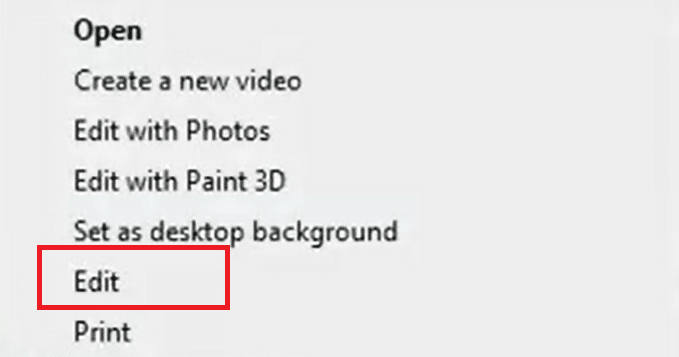
2. Wählen Sie „Datei“ > „Speichern unter“.
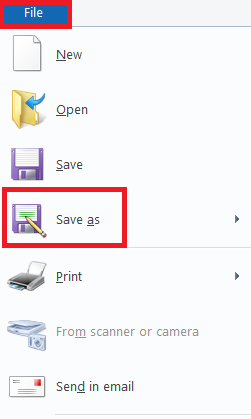
3. Wählen Sie im Dropdown-Menü „Dateityp“ die Option „Monochrome Bitmap“ und klicken Sie anschließend auf „Speichern“.
Hinweis: Wenn Sie den Namen nicht ändern, wird das Originalbild überschrieben. Um dies zu vermeiden, speichern Sie eine Kopie unter einem neuen Namen.
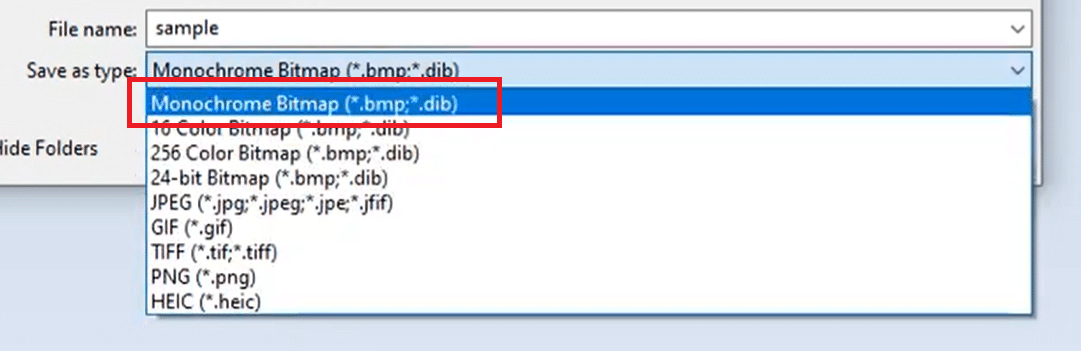
Das Bild wird nun im Schwarzweißformat gespeichert.
Methode 2: Microsoft Fotos verwenden
Microsoft Fotos ist auf allen Windows 10 Versionen vorinstalliert. Es ist sehr benutzerfreundlich und ermöglicht eine einfache Konvertierung von Bildern in Graustufen.
Hinweis: Behalten Sie eine Kopie des farbigen Originalbildes, falls Sie mit dem Ergebnis nicht zufrieden sein sollten.
1. Klicken Sie mit der rechten Maustaste auf das Bild und wählen Sie „Öffnen mit“ > „Fotos“.
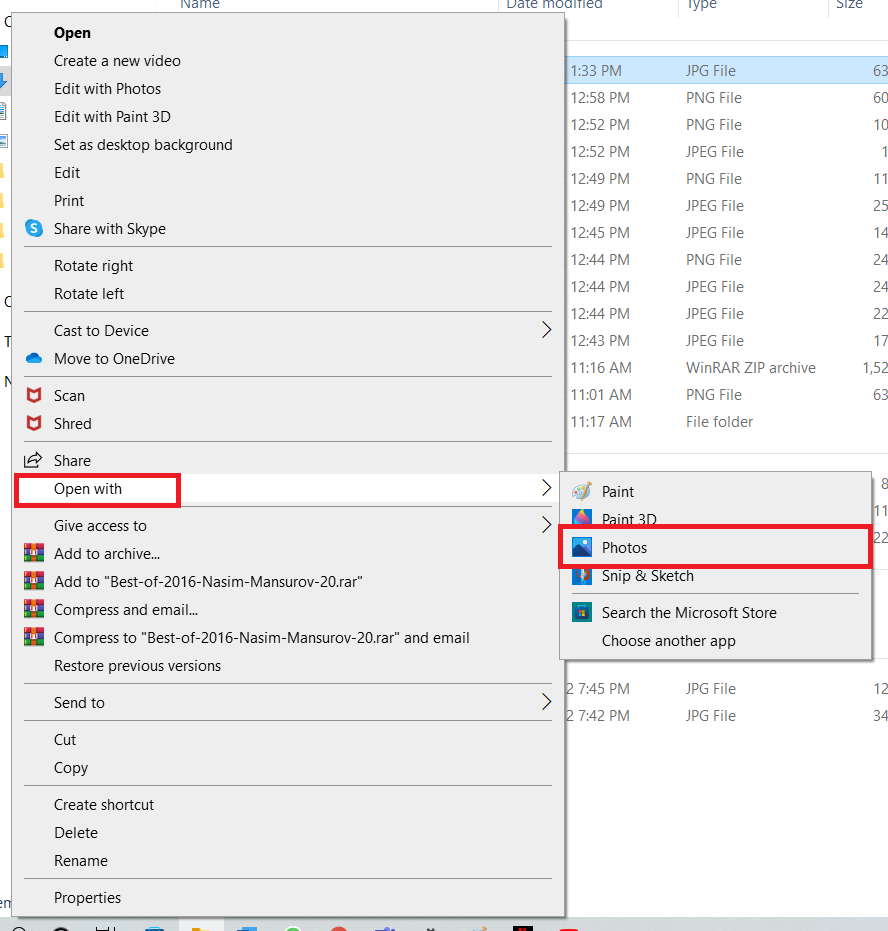
2. Klicken Sie auf „Bearbeiten & Erstellen“.
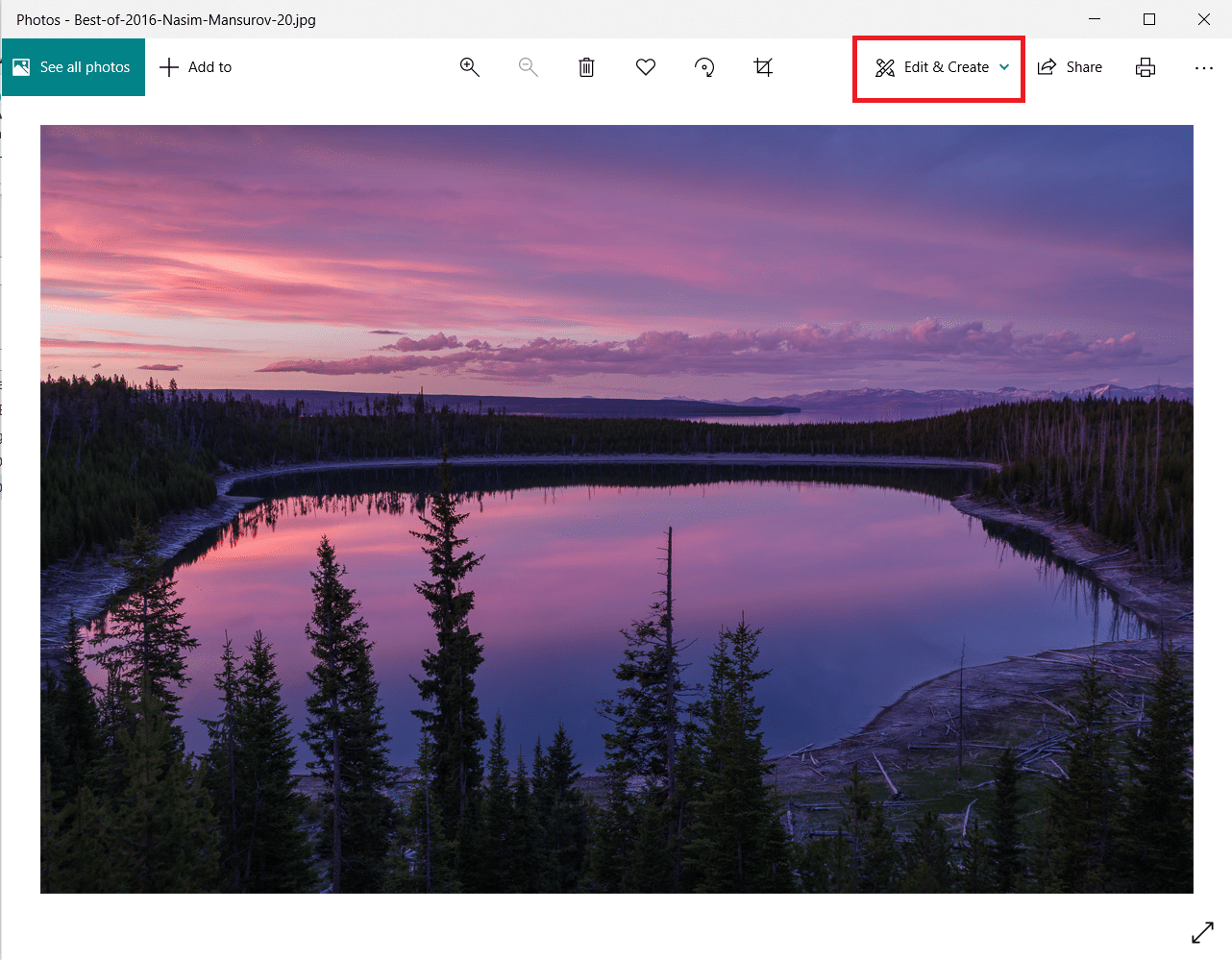
3. Wählen Sie im Dropdown-Menü „Bearbeiten“.
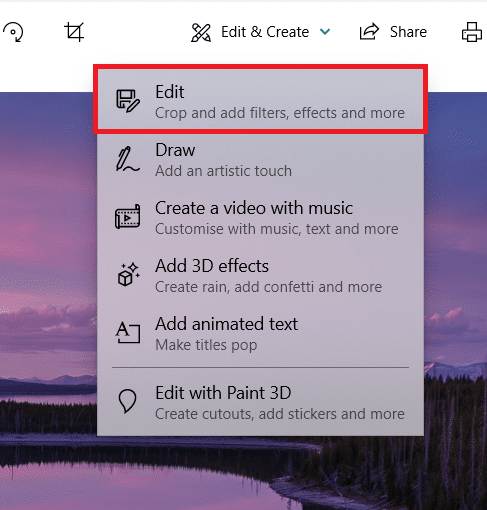
4. Sie sehen nun die Optionen: „Zuschneiden und drehen“, „Filter“ und „Anpassungen“. Wählen Sie „Anpassungen“, um Helligkeit, Farben und andere Einstellungen anzupassen.
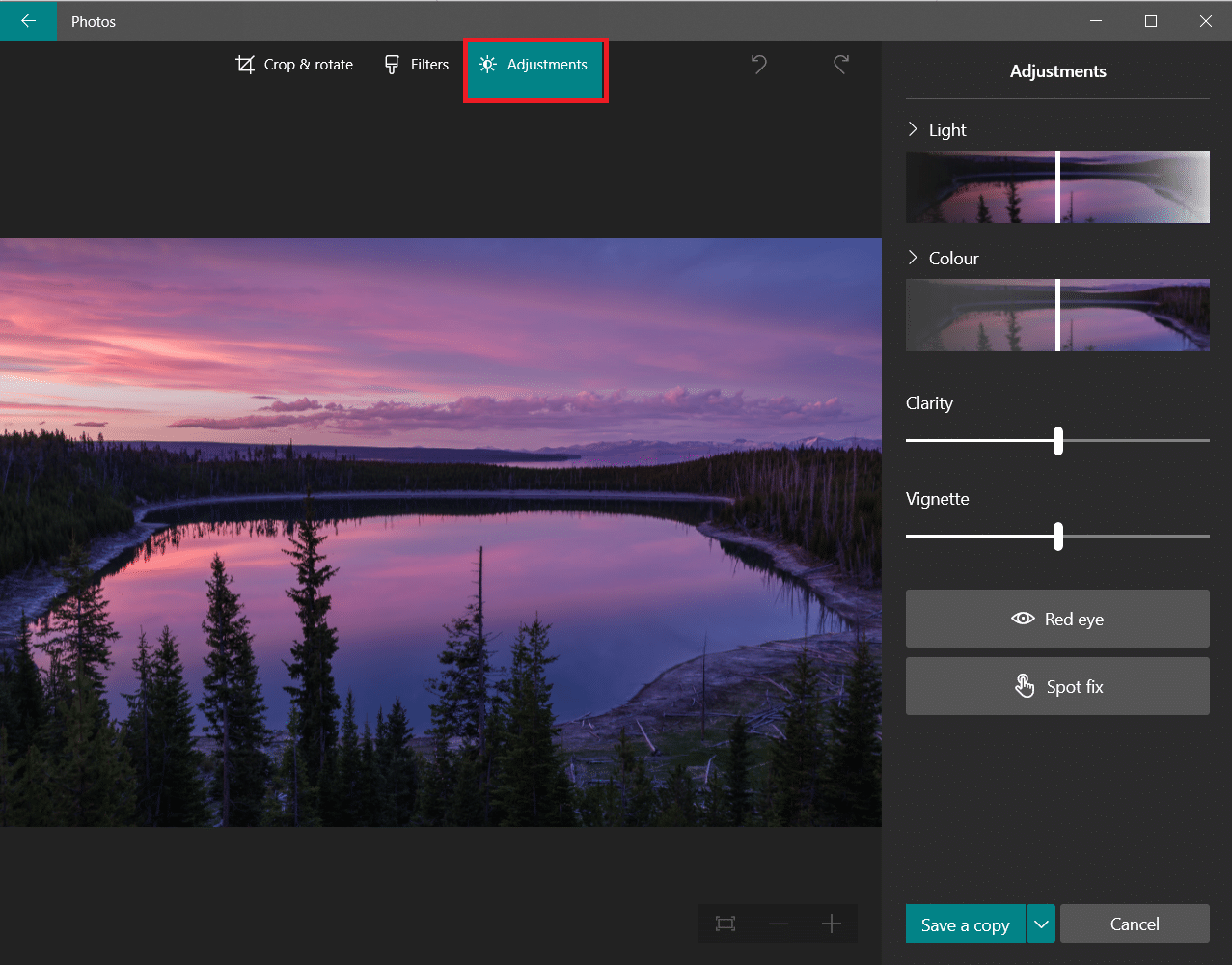
5. Ziehen Sie den Farbregler ganz nach links. Das Bild wechselt von Farbe zu Schwarzweiß.
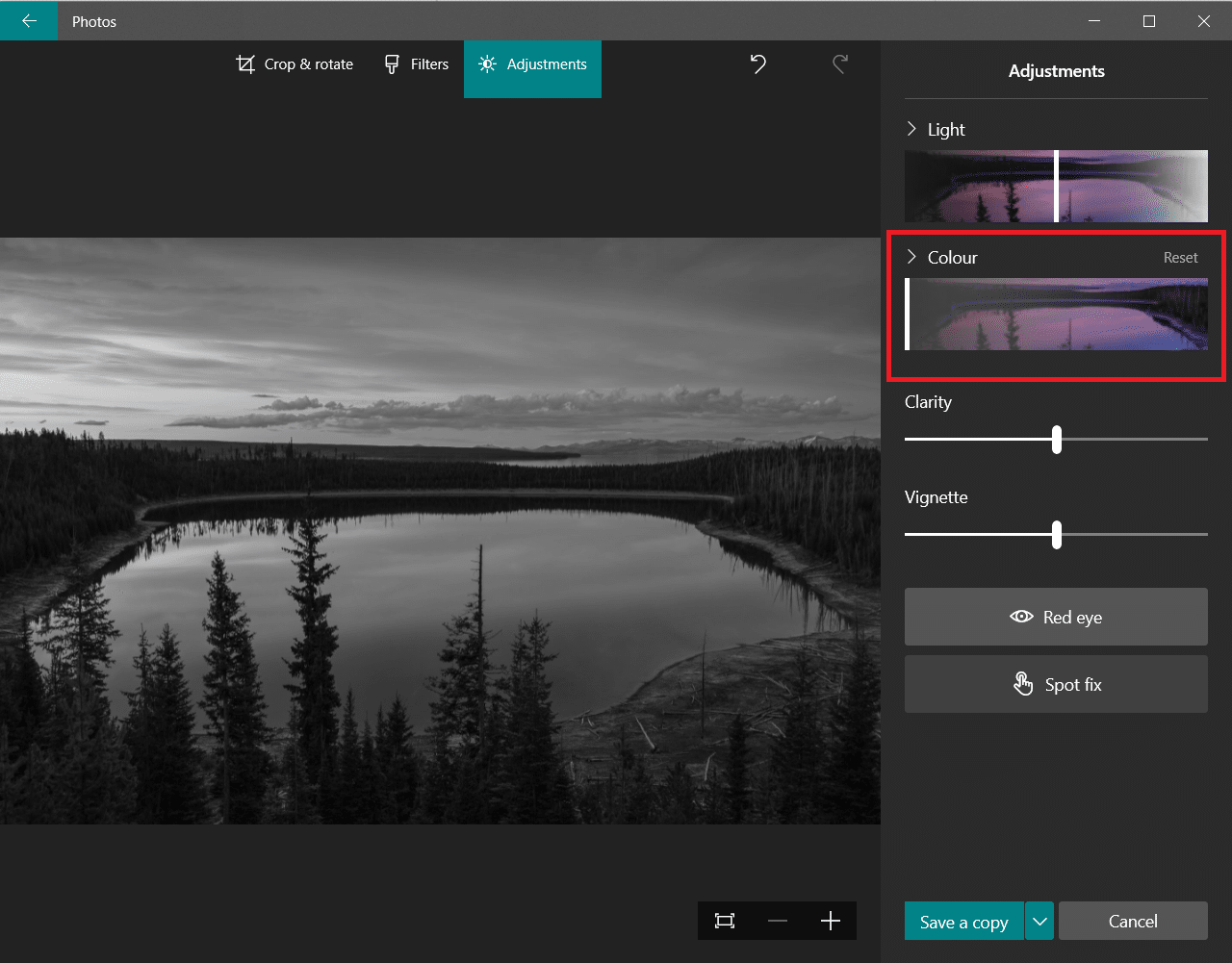
6. Um die aktualisierte Datei unter einem neuen Namen zu speichern, klicken Sie auf „Kopie speichern“.
Hinweis: Wenn Sie die Option „Speichern“ wählen, wird die Originaldatei überschrieben. Tun Sie dies nur, wenn Sie eine Sicherungskopie gespeichert haben.
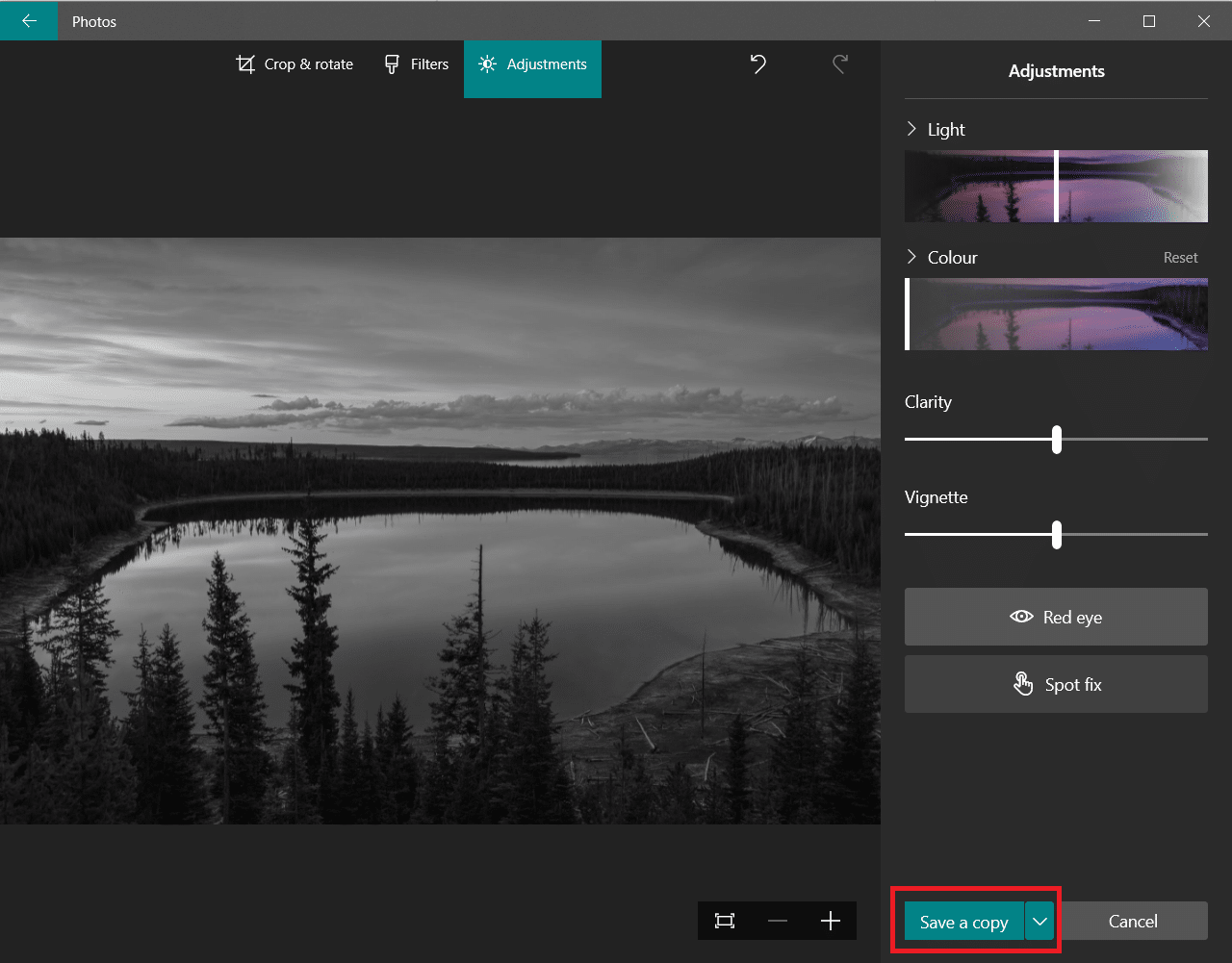
Methode 3: Microsoft Office verwenden
Wenn Sie ein Word-Dokument mit farbigen Bildern haben, die Sie in Schwarzweiß umwandeln möchten, können Sie die integrierten Bildbearbeitungswerkzeuge der Office-Suite nutzen.
Hinweis: Diese Methode funktioniert möglicherweise nicht bei allen Bildern. Versuchen Sie ein anderes Bild, wenn Probleme auftreten.
1. Klicken Sie in einem der Microsoft Office-Programme (Word, Excel oder PowerPoint) mit der rechten Maustaste auf das Bild und wählen Sie „Bild formatieren“.
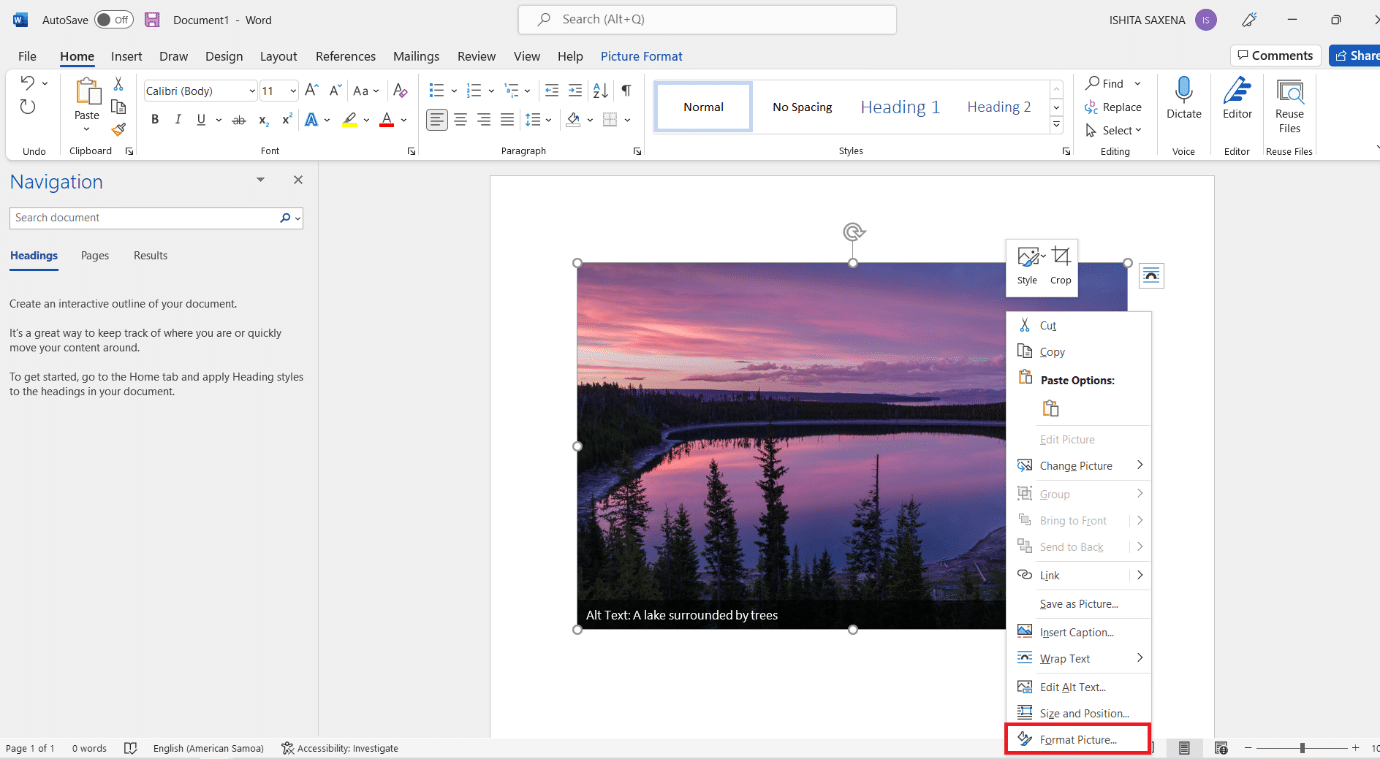
2. Das Feld „Bild formatieren“ wird auf der rechten Seite eingeblendet. Navigieren Sie zum Reiter „Bild“, der durch ein Bildsymbol dargestellt wird.
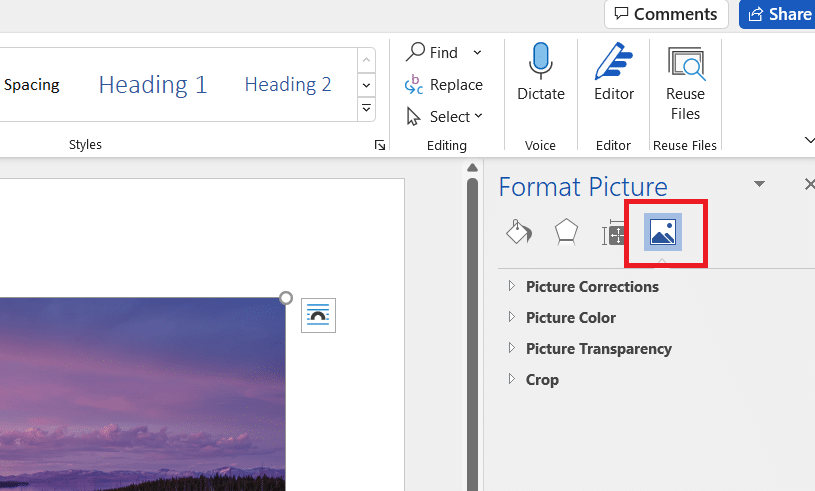
3. Klicken Sie auf „Bildfarbe“, um die Optionen zu erweitern.
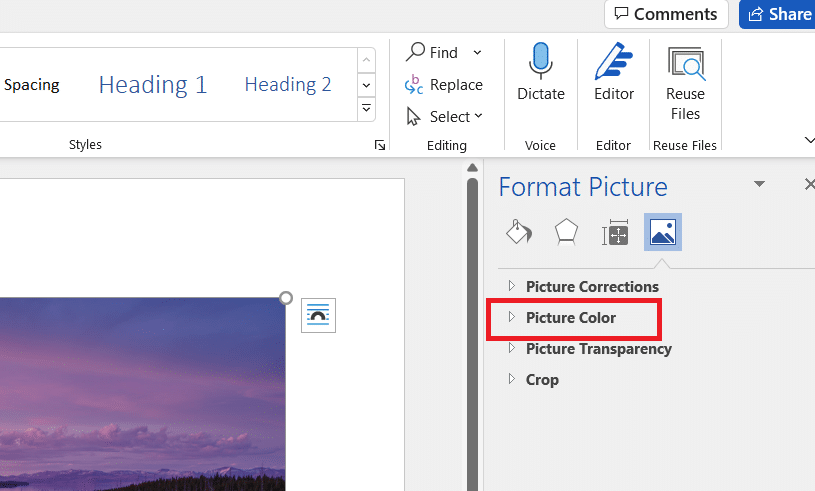
4. Wählen Sie unter „Farbsättigung“ die Option „Voreinstellungen“.
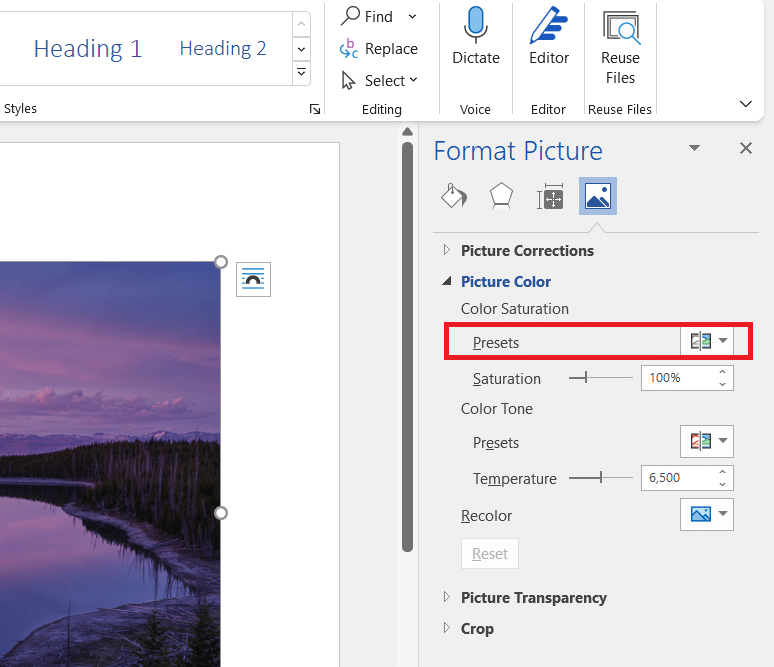
5. Wählen Sie die schwarzweiße Option aus der Vorschau.
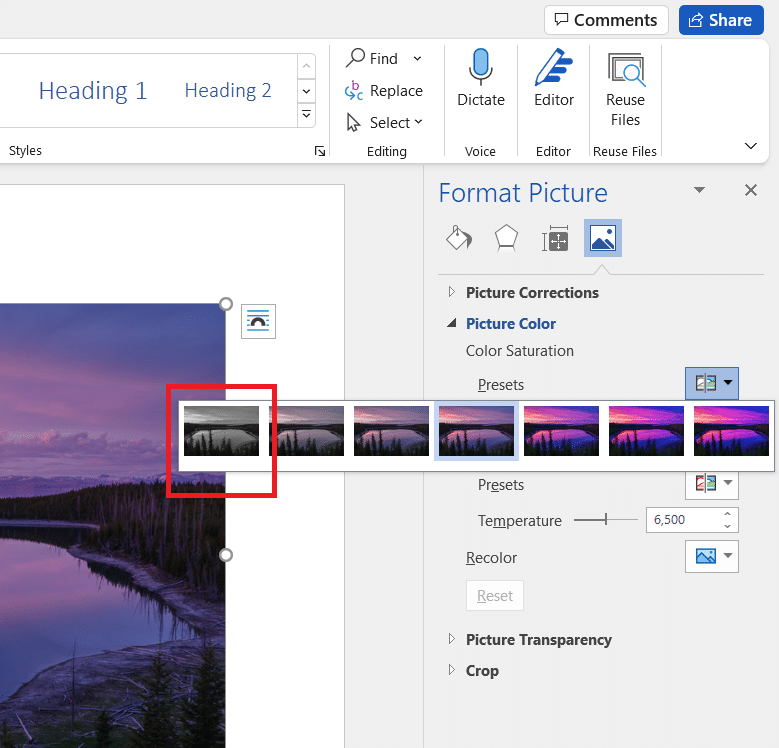
Hinweis: Um Zeit zu sparen, können Sie alle Fotos zuerst in das Dokument, die Präsentation oder die Tabelle einfügen. Wenden Sie die Sättigung auf ein Bild an, wählen Sie dann das nächste aus und verwenden Sie die Funktion „Wiederholen“.
Methode 4: Den Druckdialog verwenden
Angenommen, Sie haben ein Bild online gefunden, das Sie in Schwarzweiß umwandeln möchten. Dann können Sie die Druckfunktion Ihres Browsers verwenden und mit der Option „Microsoft Print to PDF“ die Farbe anpassen. Gehen Sie wie folgt vor:
1. Öffnen Sie die Webseite oder das Online-Bild, dessen Farbe Sie ändern möchten.
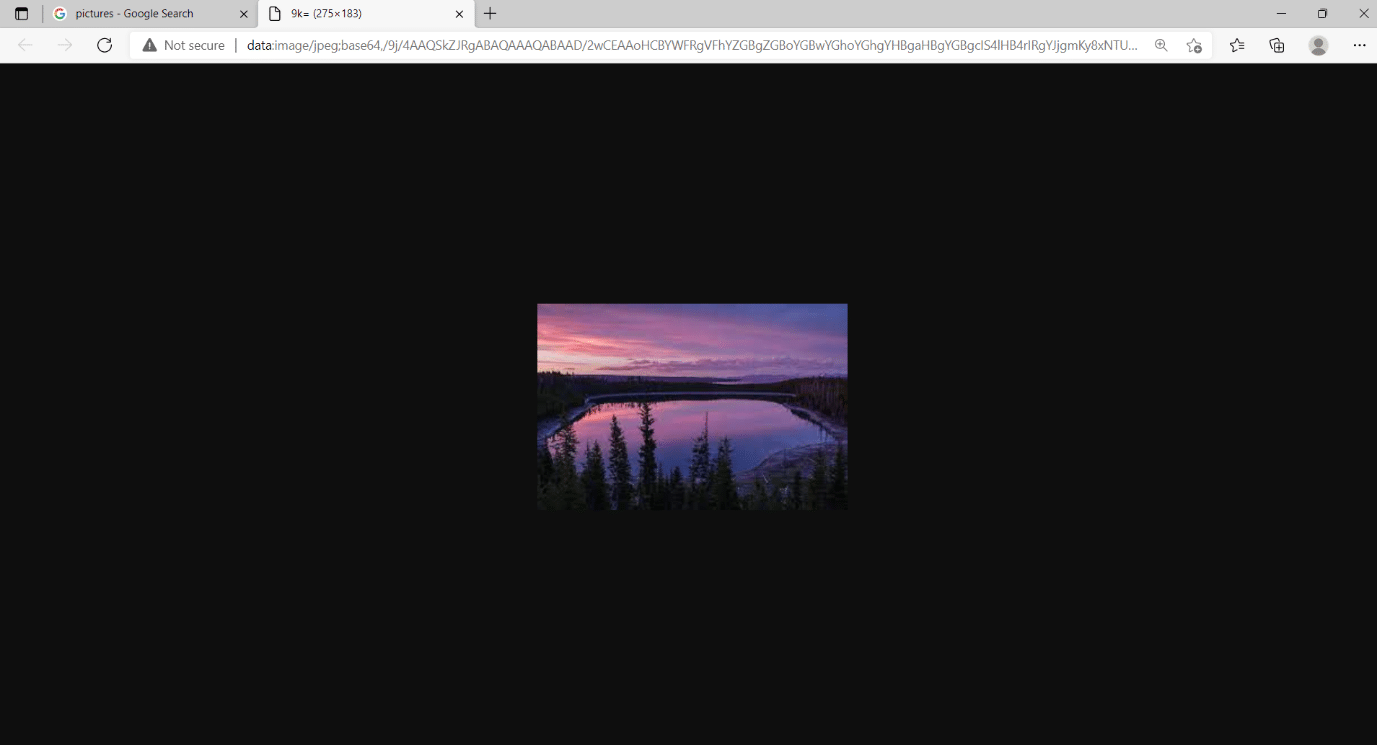
2. Drücken Sie gleichzeitig die Tasten Strg + P. Der Druckdialog wird angezeigt.
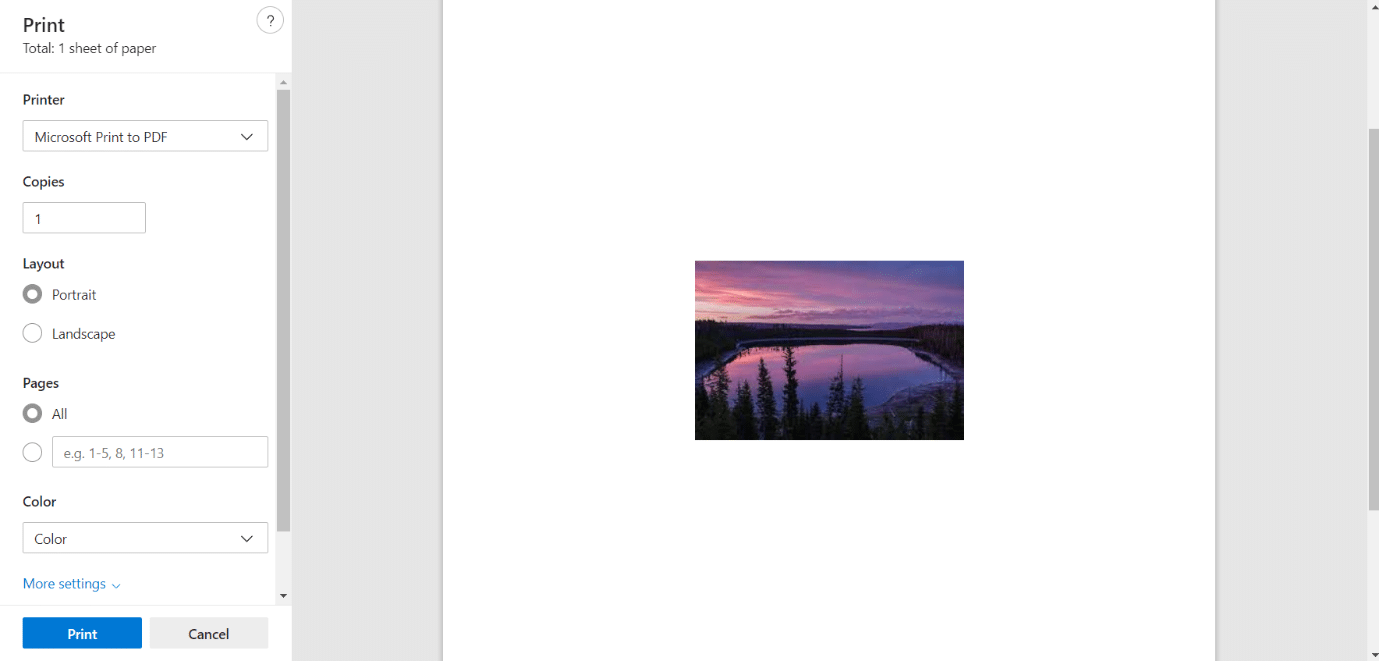
3. Wählen Sie im Dropdown-Menü „Drucker“ die Option „Microsoft Print to PDF“.
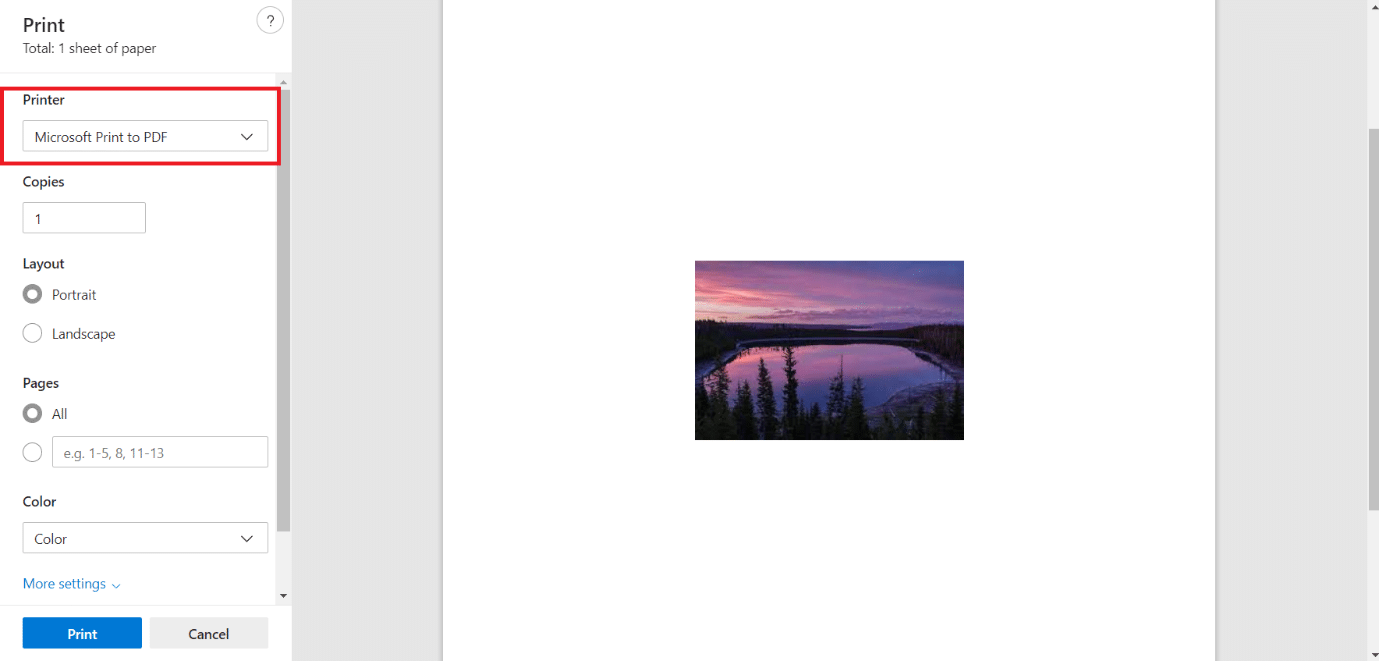
4. Klicken Sie auf „Farbe“ und wählen Sie „Schwarzweiß“. Die Seite wird einfarbig dargestellt.
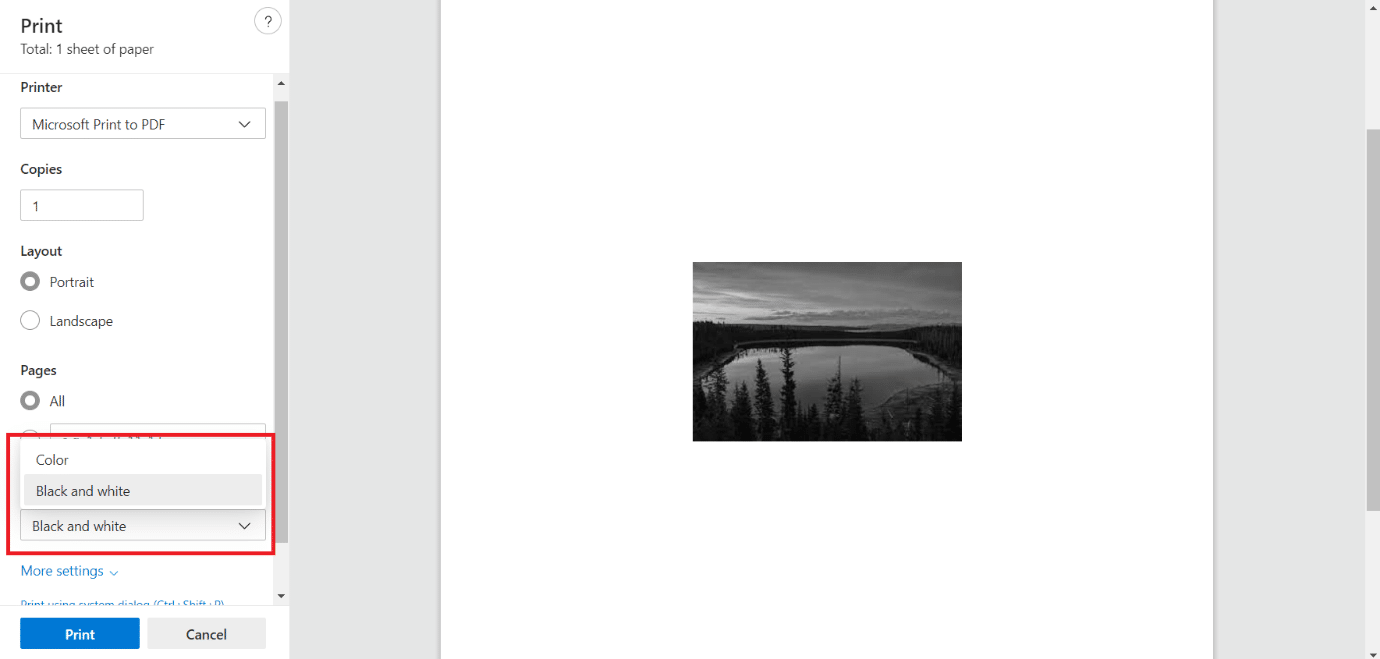
5. Klicken Sie auf „Drucken“, um Ihre Datei als PDF in Schwarzweiß zu speichern, die Sie bei Bedarf jetzt oder später ausdrucken können.
***
Wir hoffen, diese Anleitung war hilfreich und Sie können nun problemlos Bilder in Windows 10 in Graustufen umwandeln. Lassen Sie uns gerne wissen, welche Methode für Sie am besten funktioniert hat. Bei Fragen oder Anregungen können Sie uns gern einen Kommentar hinterlassen.